Etkili Yollarda Çalışmayan iPhone Mesaj Sesi Nasıl Onarılır
 Tarafından güncellendi Lisa Ou / 01 Haziran 2023 16:30
Tarafından güncellendi Lisa Ou / 01 Haziran 2023 16:30Meşgul olduğumuzda iPhone gibi telefonlarımızı zaman zaman kontrol edemiyoruz. Ya birinden kısa mesaj bekliyorsanız? Neyse ki, her telefonun bizi yeni metin mesajları konusunda uyarmak için varsayılan bildirim sesi vardır. Peki ya iPhone mesajlar için bildirim sesi çıkarmazsa? Durum buysa, ailenizden veya arkadaşlarınızdan acil veya acil bir şey olup olmadığını fark etmeyeceksiniz.
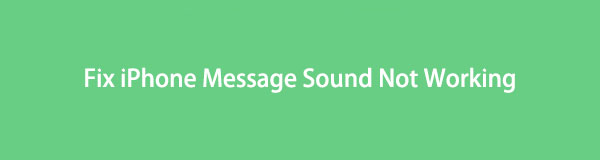
Bu sorunun iPhone'unuzda uzun süre kalmasına izin vermeyin. Bu bilgilendirici makale ile çalışmayan iPhone mesajı sesini düzeltin. Size basit sorun giderme yollarını tanıtacaktır. Sorunu çözmeye başlamak için lütfen aşağı kaydırın.

Rehber Listesi
Bölüm 1. iPhone Mesaj Sesi Neden Çalışmıyor?
Çoğu durumda, iPhone sessiz modda olduğu için kısa mesajlar için çalmıyor. Telefonunuz mesajları alacak ve ekranı uyanacaktır. Ancak bildirim seslerini kullanarak sizi uyarmayacaktır. Rahatsız Etmeyin özelliği ile aynı. Tek farkları, bu özelliğin herhangi bir bildirim aldığınızda ekranınızı uyandırmayacak olmasıdır.
Ayrıca, Mesaj uygulamasının varsayılan ayarları vardır. Üzerindeki “Bildirimlere İzin Ver” bölümünü devre dışı bırakırsanız sesli uyarı almazsınız.
Ancak bazen, iPhone mesaj tonunun neden çalışmadığını anlayamıyoruz. Düzeltmek için olası çözümleri aramak için lütfen aşağı kaydırın.
Bölüm 2. Çalışmayan iPhone Mesaj Sesi Nasıl Onarılır
iPhone metin bildirim seslerinin neden çalışmadığından emin değil misiniz? Bu büyük bir sorun değil! Bu gönderi, bu makaleyi okuduktan sonra sorunu çözmenizi sağlar. Aşağıda, önde gelenler de dahil olmak üzere, deneme yanılma yoluyla sorun giderme yöntemlerini göreceksiniz. iOS sistem kurtarma alet. Daha fazla bilgi edinmek için devam edin.
Seçenek 1. Sessiz Modu Kapatın
iPhone'unuzdaki sessiz modları kapatmak, metinler için iPhone bildirim sesini düzeltmenin en kolay yoludur. Sessiz modu kapatmak için lütfen aşağıdaki öğreticiyi izleyin.
Lütfen bulun Sessiz/Yüzük iPhone'unuzun sol tarafını açın. Bundan sonra, parmağınızı kullanarak sola hareket ettirin. Üzerindeki Turuncu Rengi görmemelisiniz. Bu, telefonun zaten sessiz modda olmadığı anlamına gelir.
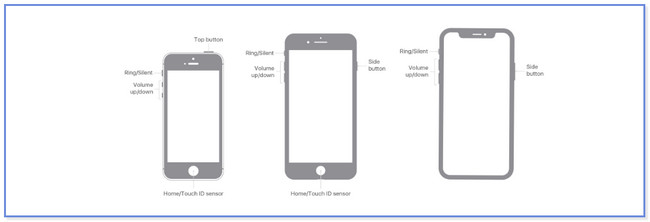
FoneLab, iPhone / iPad / iPod'u DFU modundan, kurtarma modundan, Apple logosundan, kulaklık modundan vb. Verileri veri kaybı olmadan normal duruma getirmenizi sağlar.
- Devre dışı bırakılmış iOS sistem sorunlarını düzeltin.
- Veri kaybı olmadan devre dışı iOS cihazlarından veri ayıklayın.
- Güvenli ve kullanımı kolaydır.
Seçenek 2. Rahatsız Etmeyin Modunu Devre Dışı Bırakın
iPhone'daki Rahatsız Etmeyin özelliği, iPhone mesaj sesinin çalışmamasının nedeni olabilir. Neden kapatıp kontrol etmiyorsunuz? Kapatmak için lütfen telefon ekranının üst kısmındaki Kontrol Merkezini aşağı kaydırın. Bundan sonra aktif karoları göreceksiniz. bulun Ay simgesini seçin ve ona dokunun. iPhone daha sonra Rahatsız Etmeyin modunda olmayacaktır.
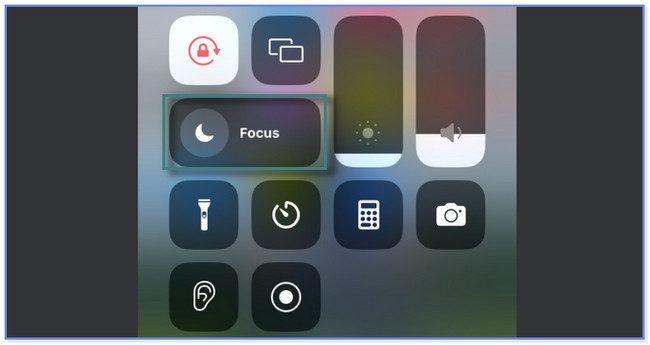
Seçenek 3. Mesajlar Uygulamasında Bildirimlere İzin Ver
Mesajlar uygulaması için bildirimi yanlışlıkla kapatırsanız ne olur? Bu bölüm senin için! Bu gönderi, uygulama için bildirimlere nasıl izin vereceğinizi gösterecek. Buna göre aşağıdaki adımları izleyin.
1. AdımGit Ayarlar iPhone'unuzun simgesi. Bundan sonra, aşağı kaydırın ve bulun Mesajlar Alt kısımdaki uygulama. Daha sonra, uygulama için daha fazla ayar göreceksiniz. lütfen şuna dokunun: Bildirimler üst düğmesini.
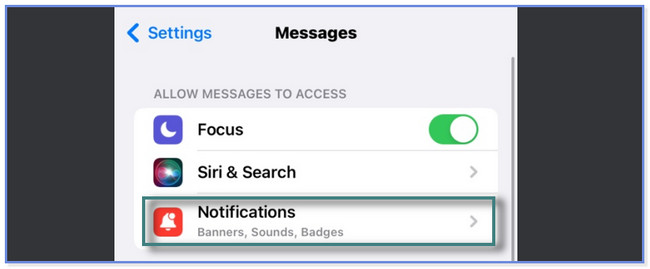
2. AdımÜstte, lütfen Bildirimlere İzin Ver sağa kaydırıcı.
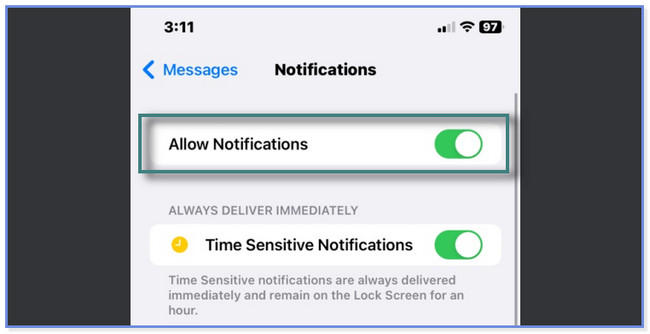
Seçenek 4. iPhone'u yeniden başlatın
Telefonunuzu yeniden başlattığınızda, kendisi ve uygulamaları için yeni bir yeniden başlatma sağlayacaktır. Bu işlem, çalışmayan iPhone mesaj uyarıları gibi küçük sorunları çözebilir. Ancak iPhone'ların modellerine bağlı olarak farklı düğmeleri vardır. Merak etme. Size hepsini göstereceğiz. Lütfen iPhone'unuzda bulunan düğmeleri bulun ve adımları ciddiyetle izleyin.
iPhone X, 11, 12, 13 veya sonraki bir modele sahipseniz Yan veya Ses düğmesine basın. Kapatma Kaydırıcısı ekranınızda görünene kadar bırakmayın. Cihaz 30 saniye sonra kapanacaktır. düğmesini basılı tutarak iPhone'unuzu açın. Yan düğme. Apple Logosunu fark ettiğinizde bırakın gitsin.
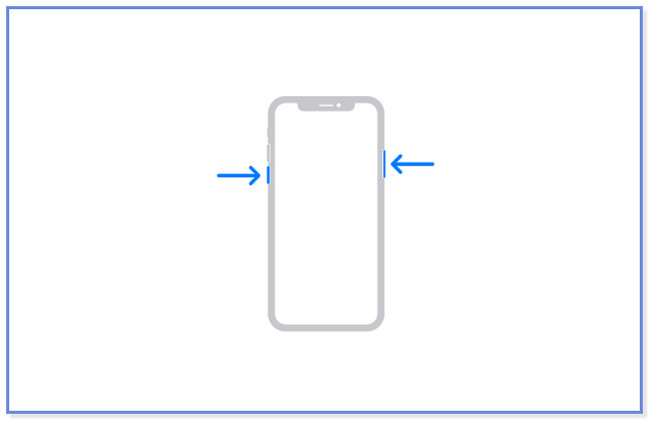
iPhone 6, 7, SE (2. veya 3. Nesil) veya 8: Yan iPhone'unuzun düğmesine basın ve Kapatma Kaydırıcısını gördükten sonra bırakın. 30 saniye sonra telefon kapanacaktır. Bundan sonra, lütfen Yan telefonu açmak için düğme. Apple Logosunu görene kadar iPhone Yan düğmesini bırakmayın.
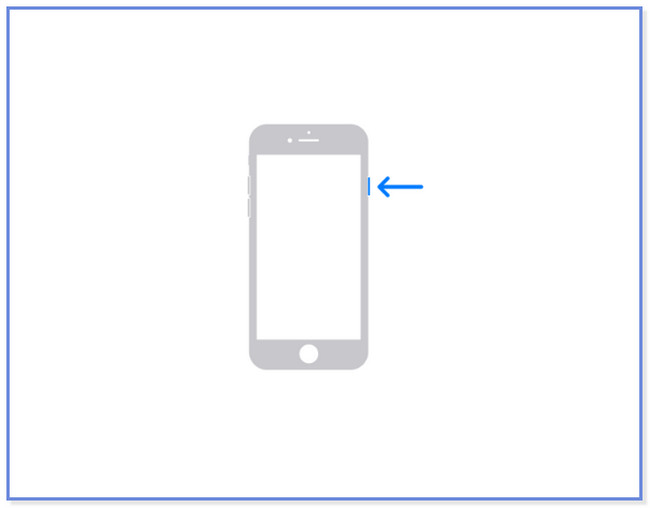
iPhone 5 veya öncesi ve SE (1. Nesil): Üst düğmeye basın ve Kapat kaydırıcısını görene kadar bekleyin. Bundan sonra, telefon 30 saniye sonra kapatılacaktır. iPhone'u tekrar açmak için lütfen Iyi düğme. Ekranınızda Apple Logosu göründükten sonra bırakın gitsin.
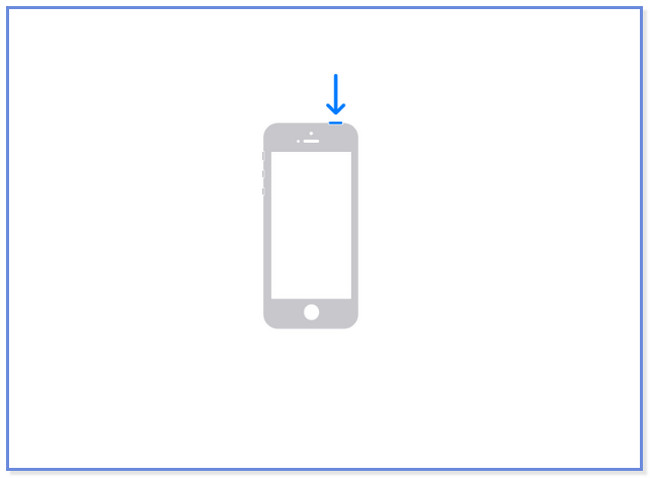
Seçenek 5. FoneLab iOS Sistem Kurtarma'yı deneyin
FoneLab iOS Sistem Kurtarma iPhone'unuzla ilgili 50'den fazla sorunu çözmenize yardımcı olabilir. Size 2 kurtarma modu sunar: Gelişmiş ve Standart. Gelişmiş modu kullanmayı seviyorsanız, iPhone verilerinizi yedekleyin çünkü telefonunuzu kurtarma moduna alacak ve tüm iPhone verilerini sil.
FoneLab, iPhone / iPad / iPod'u DFU modundan, kurtarma modundan, Apple logosundan, kulaklık modundan vb. Verileri veri kaybı olmadan normal duruma getirmenizi sağlar.
- Devre dışı bırakılmış iOS sistem sorunlarını düzeltin.
- Veri kaybı olmadan devre dışı iOS cihazlarından veri ayıklayın.
- Güvenli ve kullanımı kolaydır.
Ancak Standart modu seçerseniz, tek bir veri parçasını bile kaybetmezsiniz. Çalışmayan iPhone mesaj sesini düzeltmek için bu araçta gezinmek ister misiniz? Aşağıdan ilerleyin.
1. AdımFoneLab iOS Sistem Kurtarma'yı bilgisayarınıza indirin. Tıkla Bedava indir Bunu yapmak için düğmesine basın. Kurun ve daha sonra kullandığınız bilgisayarda başlatın. Daha sonra, aracın 4 özelliğini göreceksiniz. Tıkla iOS Sistem Kurtarma sağ tarafta.
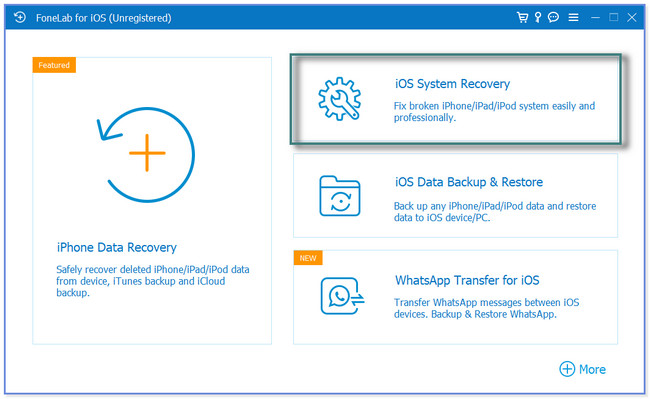
2. AdımYazılım desteği ile ilgili sorunları göreceksiniz. Lütfen iPhone'unuza en yakın veya tam sorunu seçin. Bundan sonra, Başlama devam etmek için düğme veya simge.
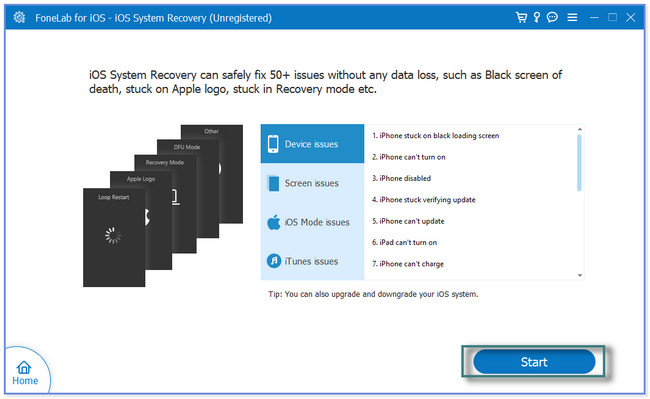
3. AdımTercih ettiğiniz Onarım Modunu seçin. O da standart Mod or Gelişmiş mod. İşlevlerini ve açıklamalarını adlarının altında görebilirsiniz. Bundan sonra, tıklayın Onaylamak düğmesine basın.
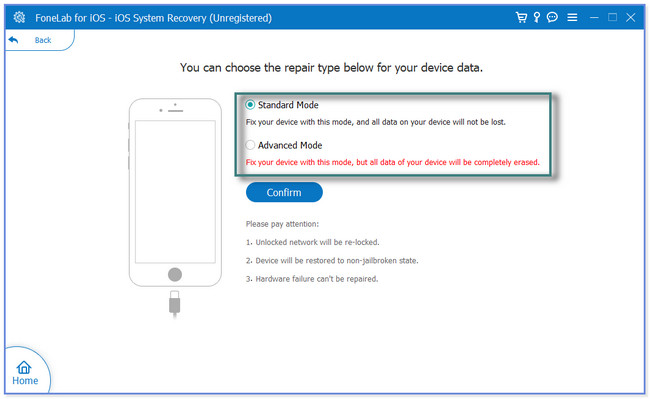
4. AdımiPhone'u yazılıma bağlayın. Bunun nasıl gerçekleştirileceğine ilişkin ekran talimatlarını göreceksiniz. Daha sonra tıklayın Onarım or Optimize Telefonunuzu düzeltmek için yazılımı başlatmak için düğmesine basın.
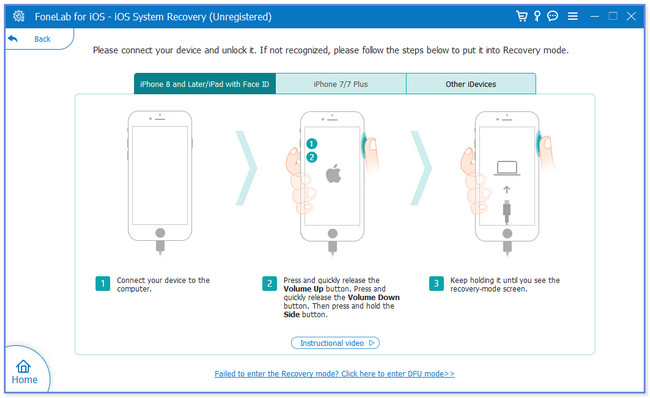
FoneLab, iPhone / iPad / iPod'u DFU modundan, kurtarma modundan, Apple logosundan, kulaklık modundan vb. Verileri veri kaybı olmadan normal duruma getirmenizi sağlar.
- Devre dışı bırakılmış iOS sistem sorunlarını düzeltin.
- Veri kaybı olmadan devre dışı iOS cihazlarından veri ayıklayın.
- Güvenli ve kullanımı kolaydır.
Bölüm 3. iPhone Mesaj Sesi Çalışmıyor Hakkında SSS
1. iPhone Mesajlarımda zil sesini nasıl değiştirebilirim?
Git Ayarlar iPhone'unuzdaki simge veya uygulama. Aşağı kaydırın ve Sesler ve Haptikler düğme. Bildirim sesleri için birçok seçenek göreceksiniz. Bundan sonra, Mesaj tonu düğmesine basın ve iPhone mesajlarınız için tercih ettiğiniz zil sesini seçin.
2. iPhone'da özel bildirim Sesleri yapabilir misiniz?
Evet. başlatmanız yeterlidir Ayarlar iPhone'un simgesi veya uygulaması. Şuna dokunun: Ses ve Dokunma ve Mesaj tonu düğmeler. Aşağı kaydırın ve simgesine dokunun. Ton Mağazası simge. Daha sonra, lütfen seçin Daha sağ alttaki düğme. Şuna dokunun: Satın alınan ve Music düğme. Bundan sonra, şimdi tercih ettiğiniz zil sesini seçebilirsiniz.
iPhone mesaj sesinin çalışmadığını düzeltmek zor değil. Bu gönderi, olası tüm sorun giderme yöntemlerini önerir. Önde gelen iOS sistem kurtarma aracını içerir: FoneLab iOS Sistem Kurtarma. iPhone'unuzdaki 50'den fazla sorunu çözebilir! Kullanmak istiyorsanız lütfen yazılımı indirin.
FoneLab, iPhone / iPad / iPod'u DFU modundan, kurtarma modundan, Apple logosundan, kulaklık modundan vb. Verileri veri kaybı olmadan normal duruma getirmenizi sağlar.
- Devre dışı bırakılmış iOS sistem sorunlarını düzeltin.
- Veri kaybı olmadan devre dışı iOS cihazlarından veri ayıklayın.
- Güvenli ve kullanımı kolaydır.
